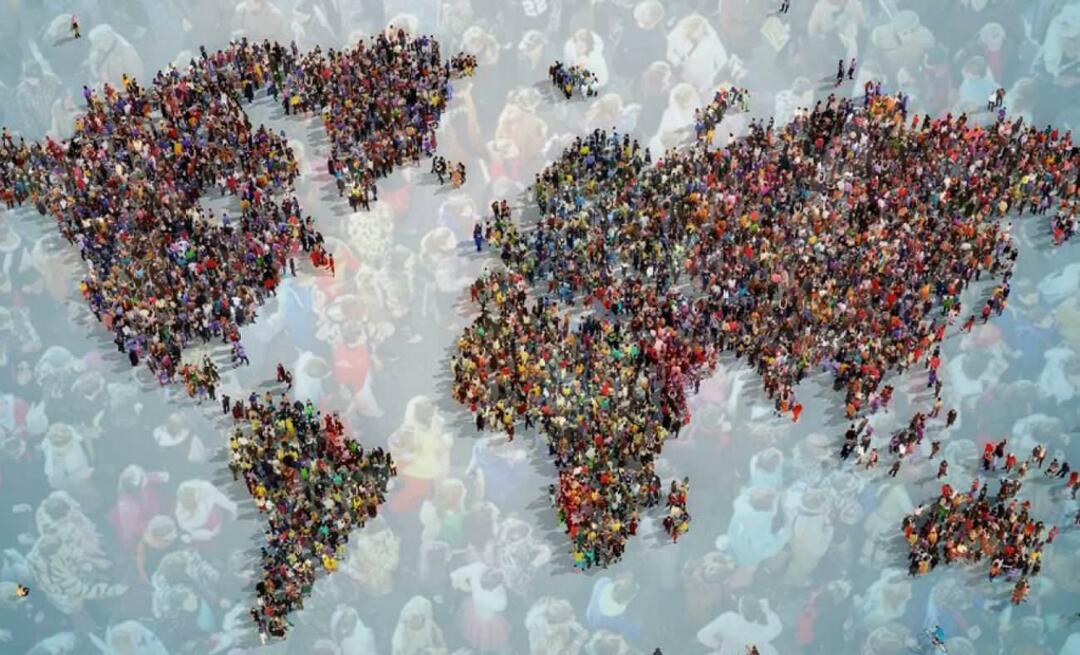Πώς να προωθήσετε τις αναρτήσεις ιστολογίου σας με δυναμικές διαφημίσεις στο Facebook: Social Media Examiner
διαφημίσεις στο Facebook Blogging Facebook / / September 26, 2020
 Θέλετε περισσότερα άτομα να διαβάσουν το ιστολόγιό σας; Έχετε σκεφτεί να χρησιμοποιήσετε δυναμικές διαφημίσεις Facebook για να προωθήσετε το περιεχόμενό σας;
Θέλετε περισσότερα άτομα να διαβάσουν το ιστολόγιό σας; Έχετε σκεφτεί να χρησιμοποιήσετε δυναμικές διαφημίσεις Facebook για να προωθήσετε το περιεχόμενό σας;
Σε αυτό το άρθρο, θα ανακαλύψετε πώς να δημιουργήσετε έναν κατάλογο προϊόντων αναρτήσεων ιστολογίου που μπορείτε να προωθήσετε αυτόματα με μια καμπάνια δυναμικών διαφημίσεων στο Facebook.
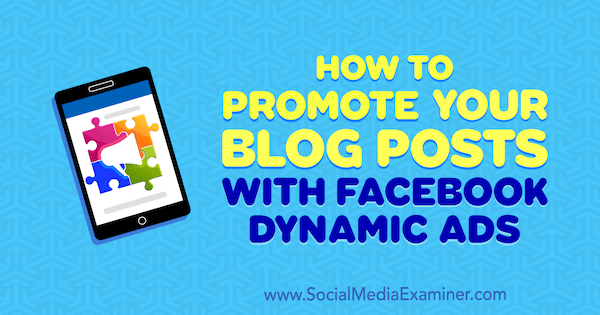
Γιατί να χρησιμοποιήσετε τις δυναμικές διαφημίσεις Facebook για προώθηση ιστολογίου;
Μπορεί να είστε εξοικειωμένοι με τη χρήση δυναμικών διαφημίσεων στο Facebook για το ηλεκτρονικό εμπόριο. Οι επιχειρήσεις τις χρησιμοποιούν προωθήστε προϊόντα στον κατάλογό τους σε άτομα που εξέφρασαν ενδιαφέρον αλλά δεν πραγματοποίησαν αγορά. Για παράδειγμα, οι επισκέπτες ενδέχεται να δουν μια δυναμική διαφήμιση για ένα συγκεκριμένο προϊόν που είδαν στον ιστότοπο της εταιρείας.
Γνωρίζατε ότι μπορείτε επίσης να χρησιμοποιήσετε δυναμικές διαφημίσεις Facebook για να προωθήσετε τις αναρτήσεις ιστολογίου σας; Αυτή η τακτική σάς επιτρέπει
Εάν αυτή είναι η πρώτη φορά που προβάλλετε δυναμικές διαφημίσεις, πρέπει να το κάνετε αποκτήστε πρόσβαση σε Διευθυντής των επιχειρήσεων, το οποίο λειτουργεί ως κοντέινερ για την οργάνωση όλων των στοιχείων σας στο Facebook (σελίδες, pixel, λογαριασμοί διαφημίσεων, κατάλογοι προϊόντων κ.λπ.). Και αν δεν το έχετε κάνει ήδη, φροντίστε να το κάνετε εγκαταστήστε το pixel Facebook στο ιστολόγιό σας.
Μόλις τα εφαρμόσετε, δείτε πώς μπορείτε να δημιουργήσετε έναν κατάλογο προϊόντων για τις αναρτήσεις ιστολογίου σας και να χρησιμοποιήσετε δυναμικές διαφημίσεις στο Facebook για την προώθηση του περιεχομένου σας.
# 1: Δημιουργήστε ένα συμβάν Pixel
Για την προβολή δυναμικών διαφημίσεων, πρέπει να δημιουργήσετε επιπλέον συμβάντα pixel. Συνήθως, τα τυπικά συμβάντα για τις επιχειρήσεις ηλεκτρονικού εμπορίου είναι το Περιεχόμενο προβολής (ενεργοποιείται κατά την προβολή μιας σελίδας προϊόντος), Προσθήκη στο καλάθι (ενεργοποιείται όταν ένα προϊόν μπαίνει στο καλάθι) και Αγορά (ενεργοποιείται όταν ένα προϊόν έχει αγοράστηκε).
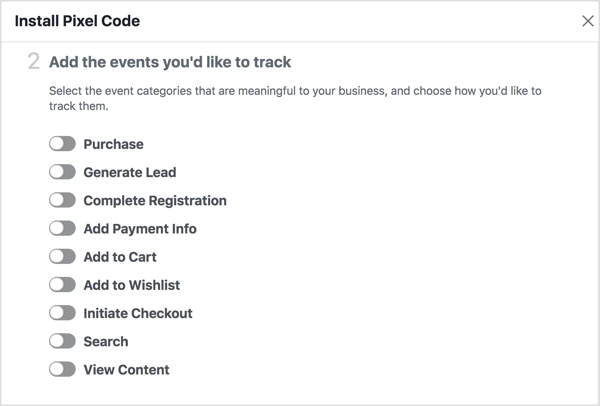
Για να χρησιμοποιήσετε δυναμικές διαφημίσεις προϊόντων για τις αναρτήσεις ιστολογίου σας, πρέπει να ρυθμίστε το συμβάν Προβολή περιεχομένου, το οποίο θα ενεργοποιηθεί όταν κάποιος δει τη σελίδα ανάρτησης του ιστολογίου σας. Αυτός είναι ο βασικός κώδικας για αυτό το συμβάν:
__abENT__lt; script__abENT__gt;
fbq (__abENT__apos; track__abENT__apos;, __abENT__apos; ViewContent__abENT__apos;);
__abENT__lt; __abENT __ # 8260; script__abENT__gt;Για να στείλετε το αναγνωριστικό της ανάρτησης ιστολογίου σας με αυτό το συμβάν, πρέπει να το κάνετε προσθέστε μια επιπλέον γραμμή κώδικα για να συμπεριλάβετε το αναγνωριστικό περιεχομένου, όπως φαίνεται παρακάτω. Αντικαθιστώ12345 με το αναγνωριστικό της ανάρτησης του ιστολογίου σας.
__abENT__lt; script__abENT__gt;
fbq (__abENT__apos; track__abENT__apos;, __abENT__apos; ViewContent__abENT__apos;, {
content_ids: __abENT__apos; 12345__abENT__apos ;,
});
__abENT__lt; __abENT __ # 8260; script__abENT__gt;Τώρα προσθέστε αυτόν τον κωδικό ακριβώς κάτω από το ετικέτα στη σελίδα με την ανάρτηση ιστολογίου σας.
# 2: Ρυθμίστε μια ροή προϊόντων των αναρτήσεων ιστολογίου σας
Μόλις δημιουργήσετε το απαραίτητο συμβάν εικονοστοιχείων, είστε έτοιμοι να δημιουργήσετε τη ροή προϊόντων που θα σας επιτρέψει να προβάλλετε δυναμικές διαφημίσεις στο Facebook.
Ένας κατάλογος προϊόντων περιέχει ένα αρχείο που περιέχει όλα τα προϊόντα που θέλετε να προωθήσετε. Αυτό το αρχείο ονομάζεται a τροφή προϊόντος επειδή τροφοδοτεί τον κατάλογο προϊόντων με πληροφορίες για τα προϊόντα σας (οι αναρτήσεις ιστολογίου σας, σε αυτήν την περίπτωση). Οι πιο κοινές υποστηριζόμενες μορφές αρχείων είναι CSV, TSV, RSS XML ή ATOM XML.
Φύλλα Google είναι μια καλή επιλογή για τη δημιουργία της ροής προϊόντων σας, καθώς τυχόν αλλαγές που κάνετε θα αντικατοπτρίζονται αυτόματα στη ροή. Για να ξεκινήσετε, δημιουργήστε ένα νέο φύλλο και προσθέστε αυτά απαιτούμενες στήλες:
- ταυτότητα: Μοναδικό αναγνωριστικό προϊόντος για το άρθρο.
- διαθεσιμότητα: Τρέχουσα διαθεσιμότητα του αντικειμένου. Χρησιμοποιήστε το "σε απόθεμα" για όλες τις αναρτήσεις ιστολογίου σας.
- κατάσταση: Τρέχουσα κατάσταση του αντικειμένου. Χρησιμοποιήστε το "νέο" για όλες τις αναρτήσεις ιστολογίου σας.
- περιγραφή: Σύντομη περίληψη της ανάρτησης ιστολογίου.
- εικόνα_σύνδεση: Διεύθυνση URL της κύριας εικόνας που χρησιμοποιείται στην ανάρτηση ιστολογίου.
- Σύνδεσμος: URL της ανάρτησης ιστολογίου.
- τίτλος: Τίτλος της ανάρτησης ιστολογίου.
- τιμή: Οποιαδήποτε αριθμητική τιμή. Εάν πρόκειται για περιφραγμένο περιεχόμενο ή επί πληρωμή eBook, μπορείτε να προσθέσετε την πραγματική τιμή.
- gtin / mpn / επωνυμία: Προσθέστε μία από αυτές τις τρεις επιλογές. Συνήθως χρησιμοποιώ το "brand".
Αφού προσθέσετε τα δεδομένα σας στο φύλλο, θα πρέπει να μοιάζει με αυτό:

Υπόδειξη: Μπορείτε να πραγματοποιήσετε λήψη Πρότυπο CSV ροής προϊόντων Facebook εδώ.
Όταν ολοκληρώσετε τη δημιουργία του αρχείου ροής προϊόντων, πρέπει να το κάνετε εξαγάγετέ το σε μορφή CSV. Εάν χρησιμοποιείτε φύλλα Google, επιλέξτε Αρχείο> Δημοσίευση στον Ιστό.
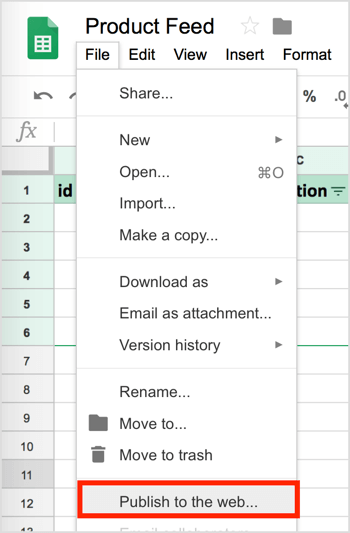
Στο παράθυρο Δημοσίευση στον Ιστό, επιλέξτε το φύλλο χρησιμοποιείτε ως ροή, διαλέξτε τις τιμές που διαχωρίζονται με κόμμα (.csv), και κάντε κλικ στην επιλογή Δημοσίευση. Τότε αντιγράψτε (και αποθηκεύστε) τον σύνδεσμοστη ροή, το οποίο θα χρειαστείτε για τον κατάλογο προϊόντων σας.
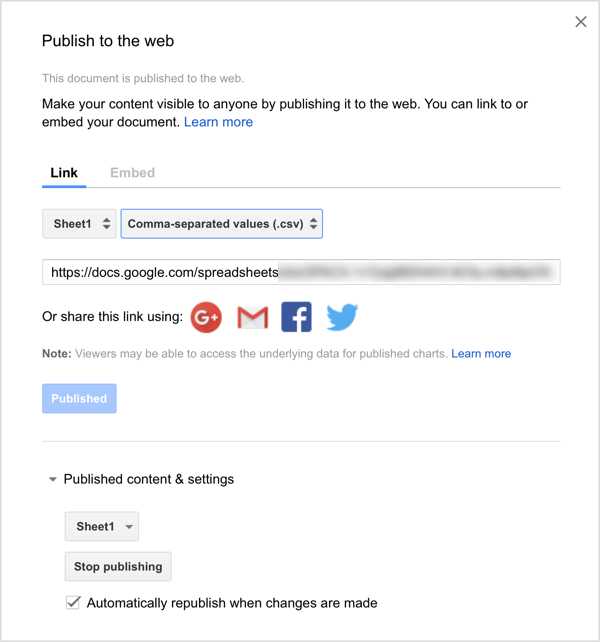
# 3: Δημιουργία καταλόγου προϊόντων
Αφού ρυθμίσετε τη ροή προϊόντων σας, το επόμενο βήμα για την εκτέλεση δυναμικών διαφημίσεων Facebook είναι να δημιουργήσετε τον κατάλογο προϊόντων σας. Θυμηθείτε, ο κατάλογος προϊόντων είναι το κοντέινερ στο οποίο ζει η ροή προϊόντων.
Για να αποκτήσετε πρόσβαση στο Catalog Manager, άνοιγμα Business Manager και επιλέξτε Κατάλογοιή μεταβείτε απευθείας στο https://www.facebook.com/products.
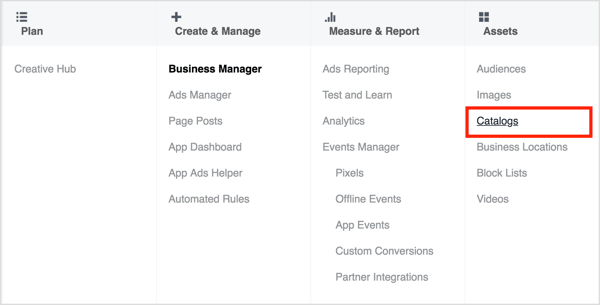
Επόμενο, κάντε κλικ στο κουμπί Δημιουργία καταλόγου.
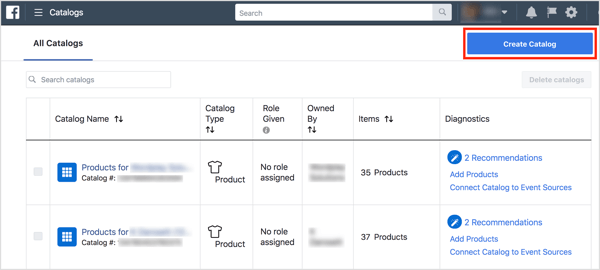
Τότε επιλέξτε την επιλογή Ηλεκτρονικού εμπορίου και κάντε κλικ στο Επόμενο.
Αποκτήστε εκπαίδευση μάρκετινγκ YouTube - Διαδικτυακά!

Θέλετε να βελτιώσετε την αφοσίωση και τις πωλήσεις σας με το YouTube; Στη συνέχεια, εγγραφείτε στη μεγαλύτερη και καλύτερη συγκέντρωση ειδικών μάρκετινγκ του YouTube καθώς μοιράζονται τις αποδεδειγμένες στρατηγικές τους. Θα λάβετε αναλυτικές οδηγίες βήμα προς βήμα με επίκεντρο Στρατηγική YouTube, δημιουργία βίντεο και διαφημίσεις YouTube. Γίνετε ήρωας μάρκετινγκ YouTube για την εταιρεία και τους πελάτες σας καθώς εφαρμόζετε στρατηγικές που έχουν αποδεδειγμένα αποτελέσματα. Αυτό είναι ένα ζωντανό διαδικτυακό εκπαιδευτικό γεγονός από τους φίλους σας στο Social Media Examiner.
ΚΑΝΤΕ ΚΛΙΚ ΕΔΩ ΓΙΑ ΛΕΠΤΟΜΕΡΕΙΕΣ - ΠΩΛΗΣΗ ΛΗΞΕΙ 22 ΣΕΠΤΕΜΒΡΙΟΥ!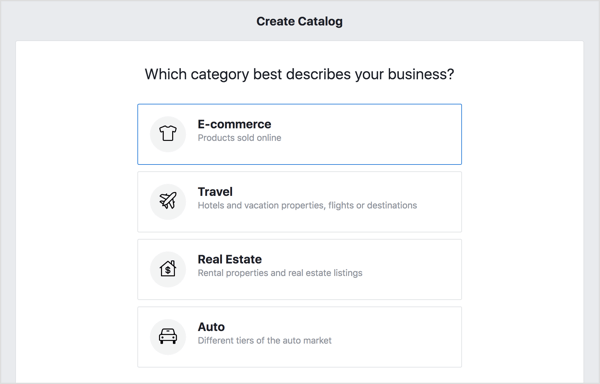
Από το αναπτυσσόμενο μενού, επιλέξτε τον κάτοχο του καταλόγου προϊόντων. Εάν δεν ανήκει σε επιχείρηση, επιλέξτε Προσωπικά. Τότε εισαγάγετε ένα περιγραφικό όνομαγι 'αυτό και κάντε κλικ στο Δημιουργία.
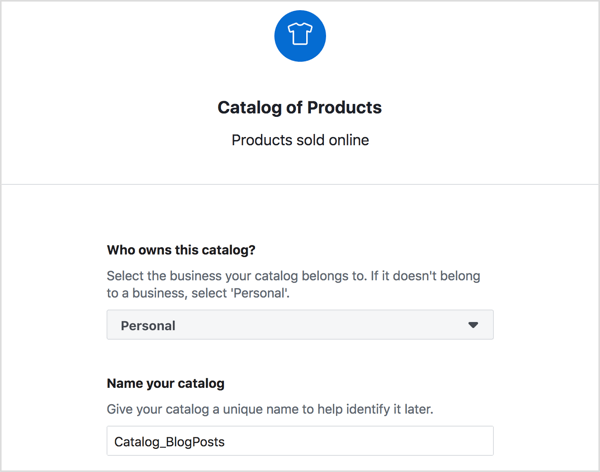
Στην επόμενη οθόνη, κάντε κλικ στην επιλογή Προβολή καταλόγου.
Τώρα σας ζητείται να προσθέσετε προϊόντα. Κάντε κλικ στο κουμπί Προσθήκη προϊόντων.
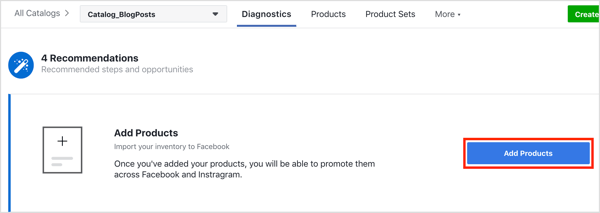
Αυτό είναι το μέρος όπου θα συνδέσετε τη ροή που δημιουργήσατε νωρίτερα. Ακολουθεί μια σύντομη περιγραφή των επιλογών σας:
- Χρησιμοποιήστε ροές δεδομένων: Χρησιμοποιήστε αυτήν την επιλογή εάν έχετε μια ροή προϊόντος (την οποία μόλις ρυθμίσατε).
- Προσθήκη μη αυτόματα: Αυτή η επιλογή είναι ιδανική αν έχετε μικρό αριθμό άρθρων.
- Συνδέστε τα Facebook Pixels: Αυτός είναι ένας πολύ καλός τρόπος για να δημιουργήσετε έναν κατάλογο εάν έχετε πολλά άρθρα. Όταν κάποιος διαβάζει ένα άρθρο, το pixel ενεργοποιείται και αυτό το άρθρο προστίθεται στον κατάλογό σας. Αυτό απαιτεί εφαρμογή ετικετών μικροδεδομένων.
Για αυτό το παράδειγμα, επιλέξτε Χρήση ροών δεδομένων και κάντε κλικ στο Επόμενο.
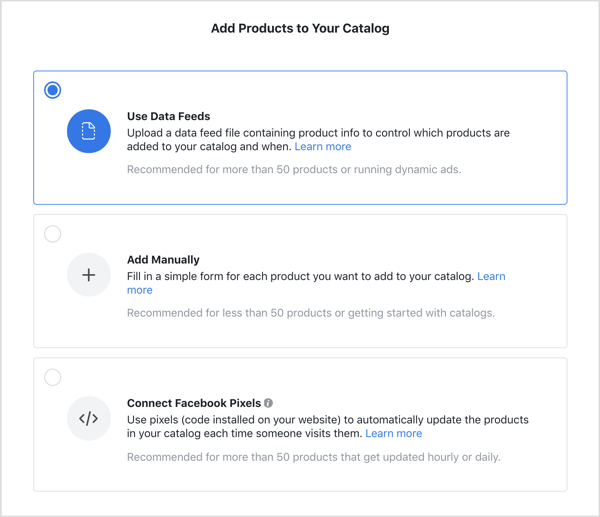
Τώρα ορίστε την επιλογή Ορισμός χρονοδιαγράμματος οπότε αν χρειαστεί να προσθέσετε περισσότερα άρθρα στη ροή (το φύλλο σας Google), θα ενημερωθεί αυτόματα.
Κάτω από αυτό, προσθέστε τη διεύθυνση URL του δημοσιευμένου φύλλου Google. (Αυτή είναι η διεύθυνση URL που αντιγράψατε νωρίτερα όταν δημοσιεύσατε τη ροή προϊόντων σας.) Προσθέστε τα διαπιστευτήριά σας εάν το αρχείο προστατεύεται με κωδικό πρόσβασης.
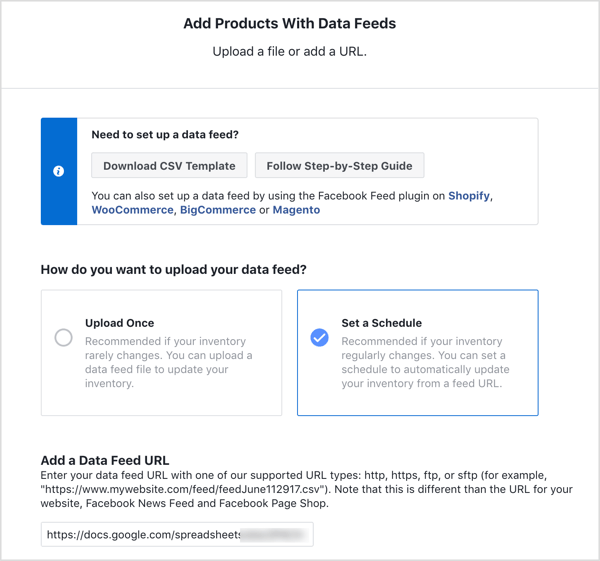
Τότε συμπληρώστε τις υπόλοιπες λεπτομέρειες και κάντε κλικ στο Έναρξη μεταφόρτωσης.
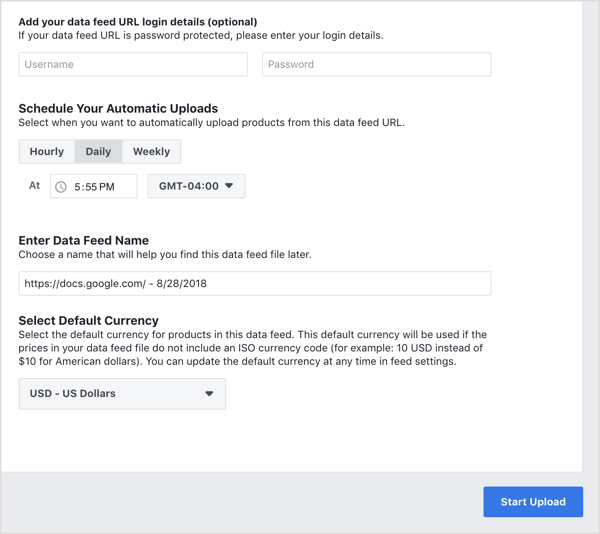
Αφού ανεβάσετε τη ροή σας, ακολουθήστε αυτά τα βήματα για να βεβαιωθείτε ότι ο κατάλογος και η ροή έχουν ρυθμιστεί σωστά:
Πρώτα, ανοίξτε την καρτέλα Διαγνωστικά προς την ελέγξτε για τυχόν προβλήματα πρέπει να επιλύσεις.
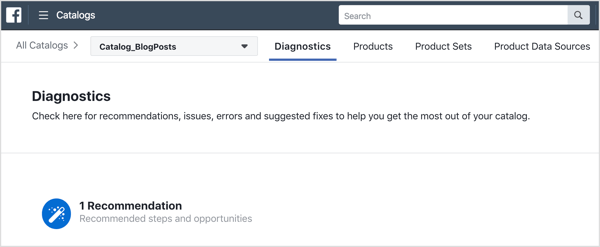
Επίσης ελέγξτε τις λεπτομέρειες του προϊόντος στην καρτέλα Προϊόντα. Βεβαιωθείτε ότι τα προϊόντα είναι όπως ορίζονται στη ροή (τιμή, εικόνα κ.λπ.) και κάντε αλλαγές εάν είναι απαραίτητο. Μπορείτε επίσης να προσθέσετε περισσότερα προϊόντα σε αυτήν την καρτέλα, καθώς και να διαγράψετε στοιχεία από τη ροή σας ή να τα απενεργοποιήσετε από την προβολή της καμπάνιας σας.
Τελικά, συνδέστε το pixel σας στο Facebook με τον κατάλογο. Αυτό είναι σημαντικό επειδή το pixel θα βοηθήσει στην εμφάνιση πιο σχετικών άρθρων στο κοινό σας.
# 4: Δημιουργήστε μια καμπάνια δυναμικών διαφημίσεων στο Facebook για την προώθηση του περιεχομένου σας
Τώρα είστε έτοιμοι να ρυθμίσετε τις δυναμικές διαφημίσεις σας στο Facebook. Δημιουργήστε μια νέα καμπάνια στο Facebook στο Διαχειριστής διαφημίσεων και επιλέξτε Catalog Sales ως στόχο της καμπάνιας σας.
Επόμενο, εισαγάγετε ένα όνομα καμπάνιας, επιλέξτε τον κατάλογό σας, και κάντε κλικ στο Συνέχεια.
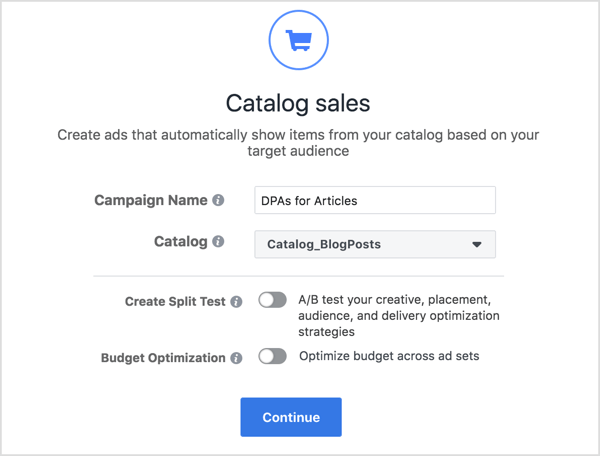
Δημιουργήστε το σύνολο διαφημίσεων
Τώρα προχωρήστε στο επίπεδο του συνόλου διαφημίσεων και βεβαιωθείτε ότι όλα τα προϊόντα στον κατάλογο προϊόντων σας έχουν επιλεγεί για εμφάνιση στις διαφημίσεις σας.
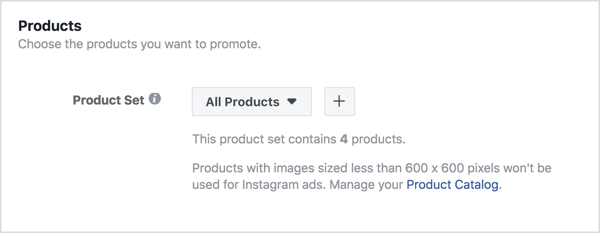
Στην ενότητα Κοινό, επιλέξτε Ορισμός ευρέος κοινού και Αφήστε το Facebook να βελτιστοποιήσει ποιος βλέπει τα προϊόντα σας έτσι μπορείτε να προσεγγίσετε νέους ανθρώπους και όχι υπάρχοντες επισκέπτες ιστολογίου.
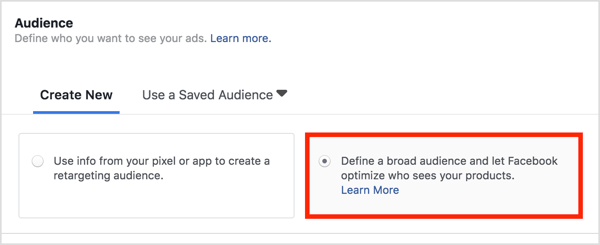
Κάντε κύλιση προς τα κάτω κάτω από το μενού Συνδέσεις και κάντε κλικ στην επιλογή Εμφάνιση προχωρημένων επιλογών. Στη συνέχεια βλέπετε επιλογές που σας επιτρέπουν βελτιώστε το κοινό σας για να αποκλείσετε άτομα που είναι λιγότερο πιθανό να αναλάβουν δράση, όπως κάποιος που έχει ήδη επισκεφτεί το ιστολόγιό σας.
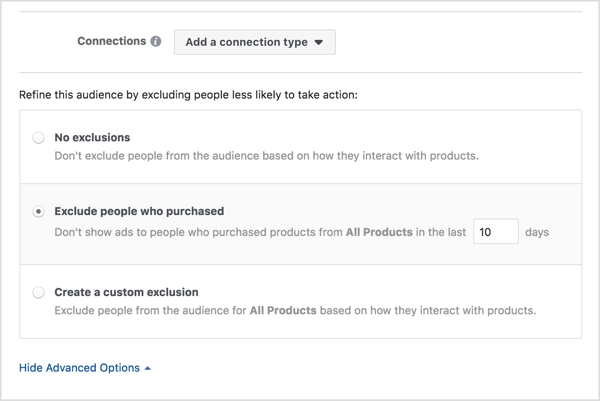
Συνεχίστε με την υπόλοιπη διαδικασία δημιουργίας συνόλου διαφημίσεων ως συνήθως. Ένα πράγμα που πρέπει να προσέξετε είναι ο τύπος συμβάντος βελτιστοποίησης. Θέλεις να βελτιστοποίηση για προβολή περιεχομένου, το συμβάν pixel στο Facebook που δημιουργήσατε νωρίτερα.
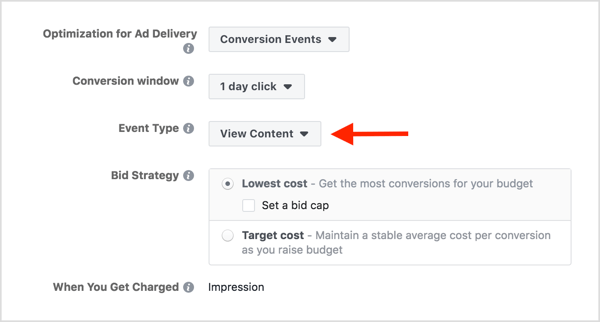
Επιλέξτε το διαφημιστικό σας διαφημιστικό
Τώρα μεταβείτε στο επίπεδο διαφήμισης και επιλέξτε Μία εικόνα ως μορφή διαφήμισης. Εάν χρησιμοποιείτε συνήθως εικόνες τοπίου σε άρθρα, οι μεμονωμένες εικόνες θα φαίνονται υπέροχες. Ίσως χρειαστεί να κάνετε κάποιες αλλαγές εάν θέλετε να χρησιμοποιήσετε τη μορφή καρουζέλ.
Επόμενο, επικεντρωθείτε στο αντίγραφο της διαφήμισής σας. Το ενδιαφέρον πράγμα για τη χρήση δυναμικών διαφημίσεων στο Facebook για τις αναρτήσεις ιστολογίου σας είναι ότι δεν χρειάζεται να εισαγάγετε το όνομα του άρθρου, την περιγραφή ή άλλα στοιχεία. Μπορείς κάντε κλικ στο κουμπί + μέσα σε κάθε πλαίσιο προς την τραβήξτε ένα πεδίο καταλόγου από το φύλλο Google που δημιουργήσατε νωρίτερα.
Για παράδειγμα, κάντε κλικ στο κουμπί + στο πεδίο Κείμενο και επιλέξτε Περιγραφή από την αναπτυσσόμενη λίστα.
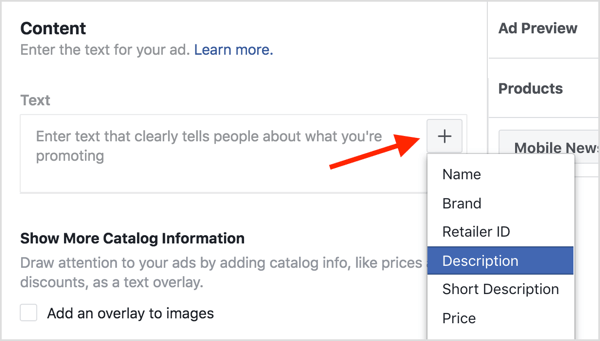
Στη συνέχεια, το Facebook προσθέτει την ετικέτα product.description στο πεδίο Κείμενο.

Στο παρακάτω παράδειγμα, πρόσθεσα την ετικέτα product.description στο πεδίο Κείμενο και την ετικέτα product.name στο πεδίο Επικεφαλίδα. Στη συνέχεια, το Facebook αντλεί τα δεδομένα από τα πεδία Περιγραφή και τίτλος του καταλόγου προϊόντων, αντίστοιχα.
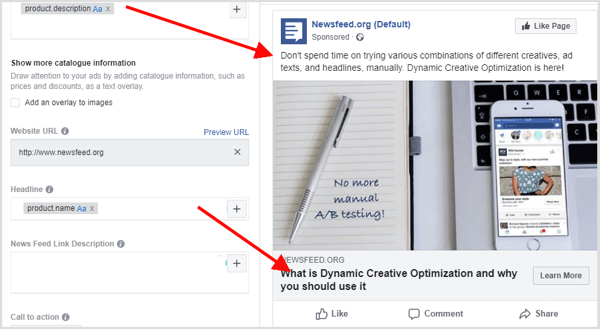
Και αυτό είναι! Μόλις κάντε κλικ στο Επιβεβαίωση και έχετε δημιουργήσει με επιτυχία τη δυναμική σας διαφήμιση.
Μπορεί να σκεφτείτε: «Τι γίνεται όμως με τα άλλα άρθρα; Δεν θα έπρεπε να δημιουργήσω διαφημίσεις και για αυτές; " Όχι, δεν χρειάζεται. Αυτή είναι η ομορφιά των δυναμικών διαφημίσεων στο Facebook! Αντί να δημιουργείτε μια μεμονωμένη διαφήμιση για κάθε άρθρο, δημιουργείτε ένα πρότυπο διαφήμισης που χρησιμοποιεί αυτόματα εικόνες και λεπτομέρειες από τη ροή δεδομένων σας για άρθρα που θέλετε να προωθήσετε.
Υπόδειξη: Από εδώ, οι δυνατότητες είναι ατελείωτες. Μπορείς δημιουργήστε ένα πρότυπο για το στυλ των εικόνων σας και Κάντε τους πιο ελκυστικούς. Μπορείτε επίσης να προσθέστε προσαρμοσμένες στήλες στη ροή σας για χρήση στις διαφημίσεις σας ή δημιουργία νέων συνόλων προϊόντων.
Κάντε κλικ εδώ για να μάθετε πώς να ερευνάτε και να σχεδιάζετε το περιεχόμενο του ιστολογίου σας για ένα χρόνο.
Τι νομίζετε; Σας ενέπνευσε αυτό το σεμινάριο να δοκιμάσετε δυναμικές διαφημίσεις στο Facebook για την προώθηση των άρθρων σας; Τι είδους δυναμικές διαφημίσεις θα δοκιμάσετε πρώτα; Μοιραστείτε τις ιδέες και τις σκέψεις σας στα παρακάτω σχόλια.